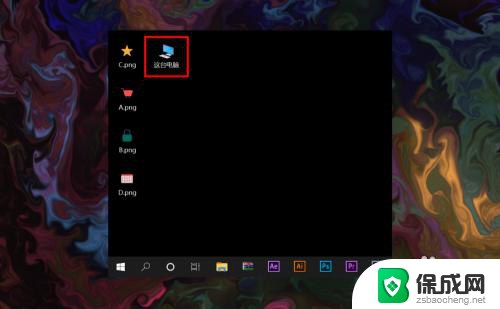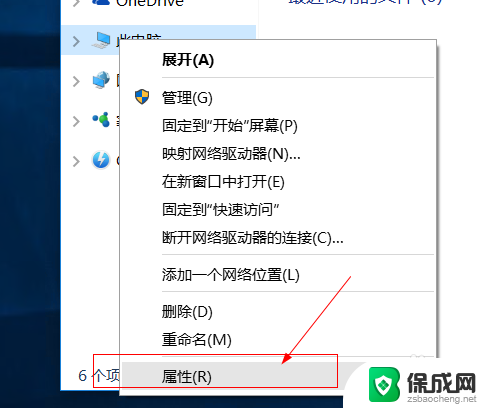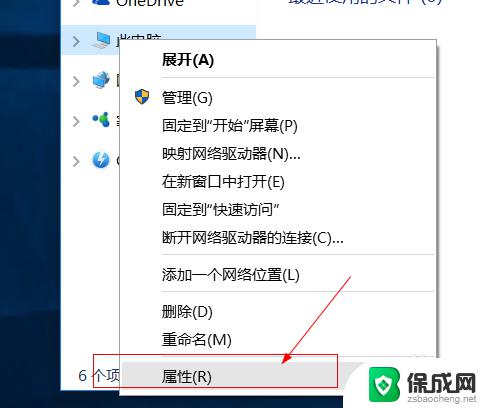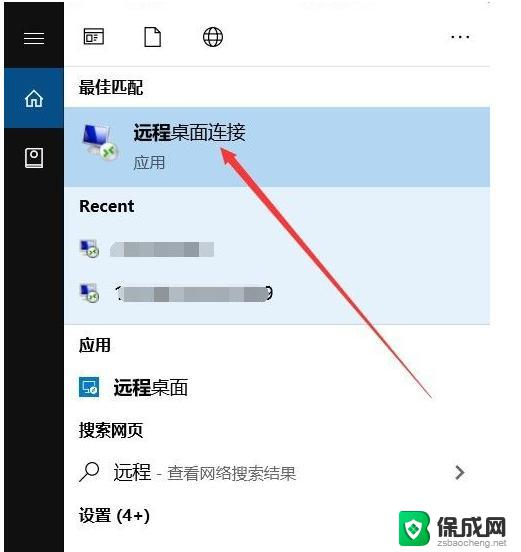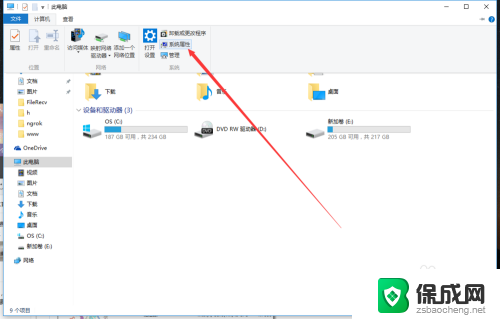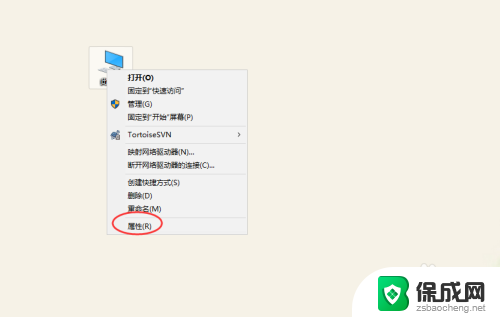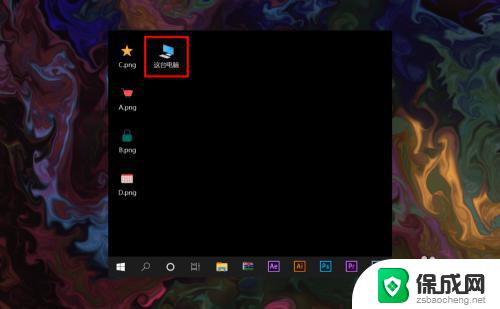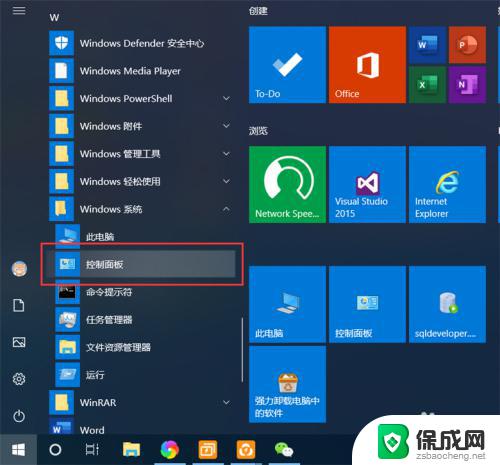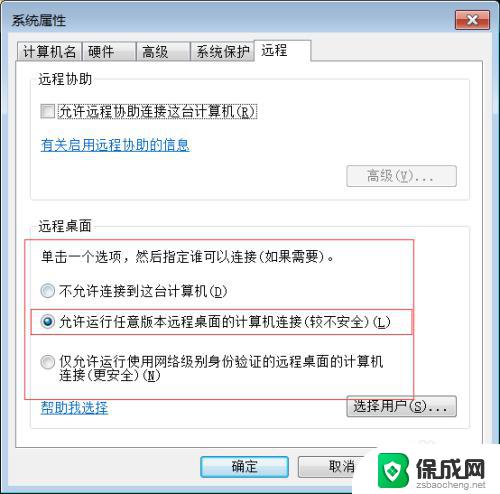远程桌面一个用户多人登录 Win10如何设置远程连接和远程桌面用户
更新时间:2023-11-09 09:48:59作者:yang
远程桌面一个用户多人登录,在如今快节奏的社会中,远程办公成为越来越多企业和个人的首选,而在远程办公中,远程桌面的多人登录功能无疑是一项重要的需求。尤其针对Windows 10操作系统,如何设置远程连接和远程桌面用户成为了许多人关注的焦点。在本文中我们将为大家介绍如何实现远程桌面的多人登录,让大家轻松享受远程办公的便利。
方法如下:
1.进入的方法,右键此电脑(我的电脑)点击属性,或进入控制面板-系统。
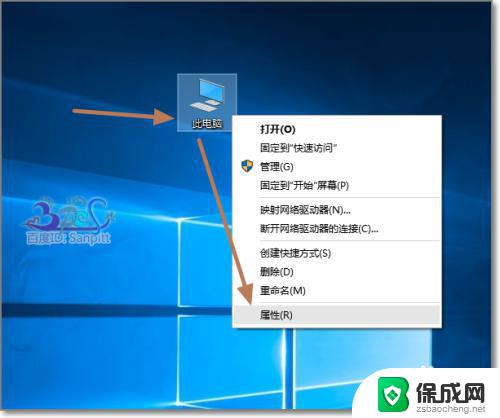
2.在系统界面,点击远程桌面。
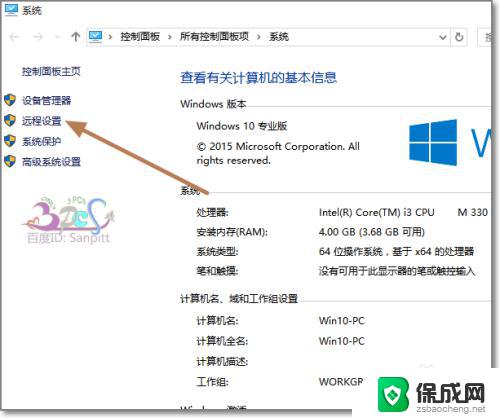
3.在远程桌面选项下,选择允许远程连接到此计算机。同时还可以点击选择用户。
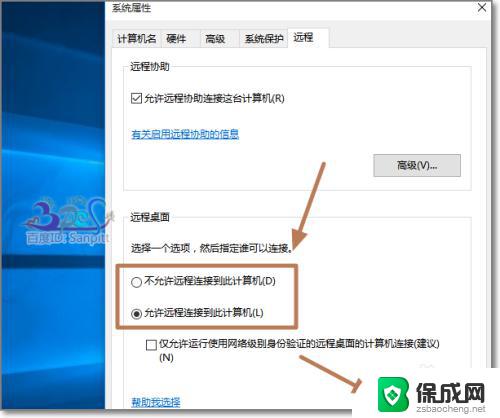
4.进行添加远程桌面用户,允许远程连接登录此计算机的用户。
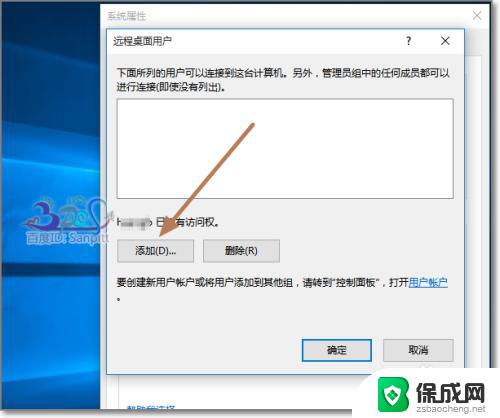
5.若记得用户名,直接输入,若不记得,点击高级。
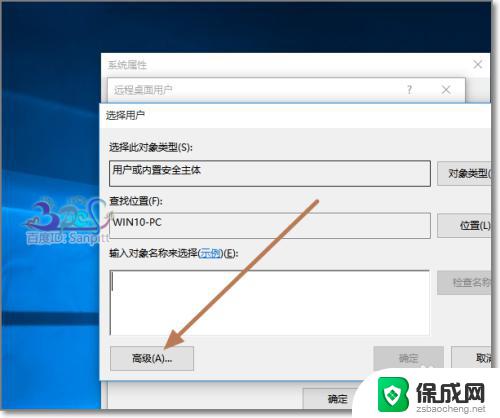
6.点击立即查找,搜索浏览所有用户。
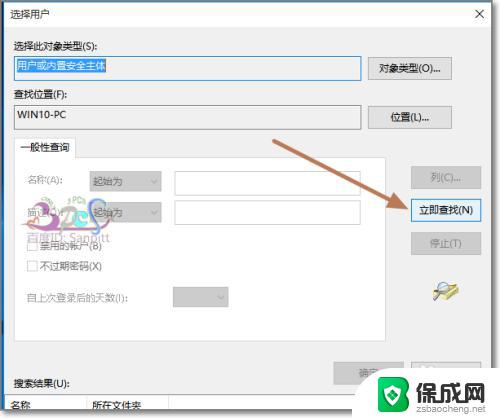
7.选择远程桌面用户。
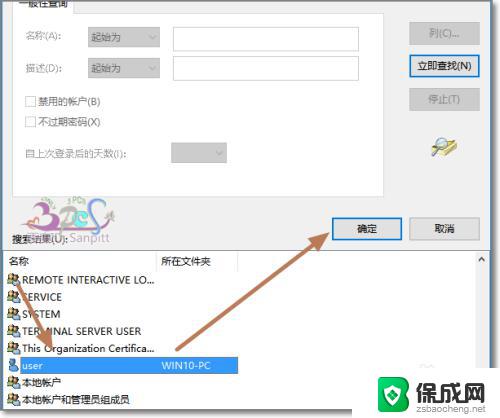
8.回到选择用户界面,可以看到用户名已经添加。可以添加多个用户,点击确定生效。
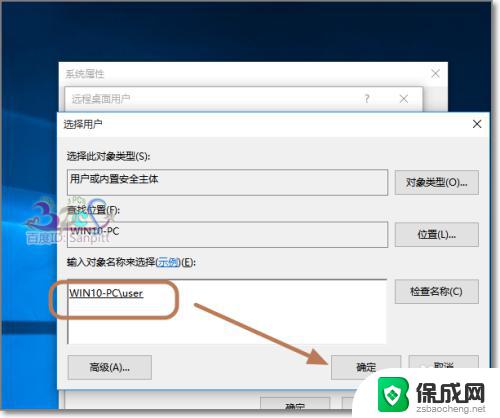
以上就是远程桌面中多个用户登录的全部内容,如果您遇到相同的问题,请按照本文中介绍的步骤进行修复,希望本文对大家有所帮助。